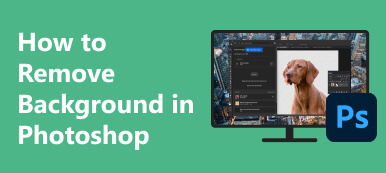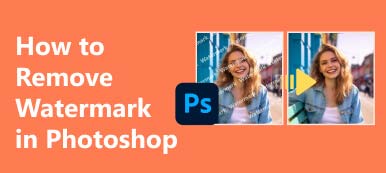Kiedy usuwasz plik Photoshopa, ale projekt nie jest jeszcze ukończony, pilnie potrzebujesz odzyskać usunięty plik Photoshopa. Jednak nie jest to łatwe. Chociaż program Photoshop nadal oferuje użytkownikom przydatne funkcje chroniące ich prace, trzeba poświęcić trochę czasu, aby nauczyć się, jak to zrobić odzyskaj pliki Photoshop, ponieważ te cechy mogą nie być na tyle oczywiste, aby można je było odkryć. Ale masz szczęście, że tu jesteś, ponieważ możesz poznać 4 doskonałe sposoby odzyskiwania usuniętych lub niezapisanych plików Photoshopa.
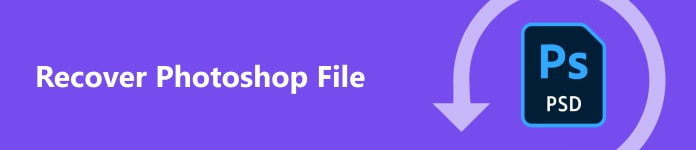
- Część 1: Najprostszy sposób na odzyskanie plików Photoshopa
- Część 2: Odzyskaj usunięte/niezapisane pliki Photoshopa za pomocą funkcji AutoSave
- Część 3: Przywróć usunięte pliki Photoshopa z historii plików
- Część 4: Odzyskaj niezapisane pliki Photoshopa z najnowszych plików
- Część 5: Często zadawane pytania dotyczące odzyskiwania plików Photoshopa
Część 1: Najprostszy sposób na odzyskanie plików Photoshopa
Nauka odzyskiwania niezapisanych plików Photoshopa w Photoshopie nie jest koniecznie wymagana, np Apeaksoft Data Recovery może szybko przeskanować komputer PC/Mac w celu odzyskania usuniętych plików PSD, a następnie można je łatwo odzyskać. Podświetli utracone pliki na komputerze, dzięki czemu będziesz mógł przywrócić pliki Photoshopa za pomocą kilku kliknięć. Poza tym możesz także podłączyć telefon do komputera, a wtedy ten program może również odzyskać utracone pliki w telefonie.

4,000,000 + Pliki do pobrania
Z łatwością odzyskaj usunięte pliki programu Photoshop na komputerach stacjonarnych i telefonach.
Szybko przeskanuj swoje urządzenie, aby odzyskać utracone pliki PSD.
Wyświetl podgląd nazwy i daty utraconych plików Photoshopa.
Zaznacz usunięte pliki programu Photoshop, aby je zlokalizować.
Krok 1 Do pobrania Apeaksoft Data Recovery za darmo i uruchom go. Wybierz dysk, na którym zapisano pliki PSD, a następnie wybierz plik Pozostałe Typ pliku. Następnie kliknij Scan przycisk.
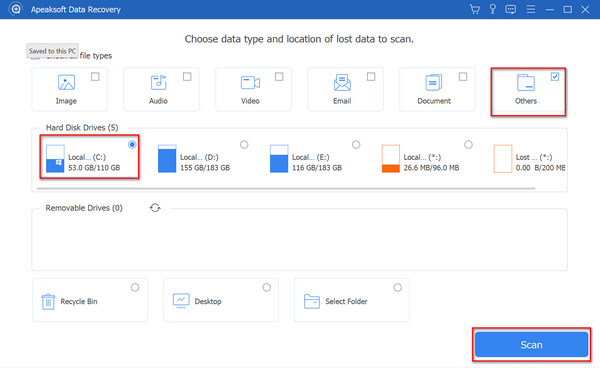
Krok 1 Program przeskanuje wybrany dysk. Po chwili będziesz mógł wyszukać nazwę projektu w pliku Szukaj lub przejdź do folderu, w którym zapisano plik PSD. Następnie możesz odzyskać plik Photoshop, klikając przycisk Recover przycisk.
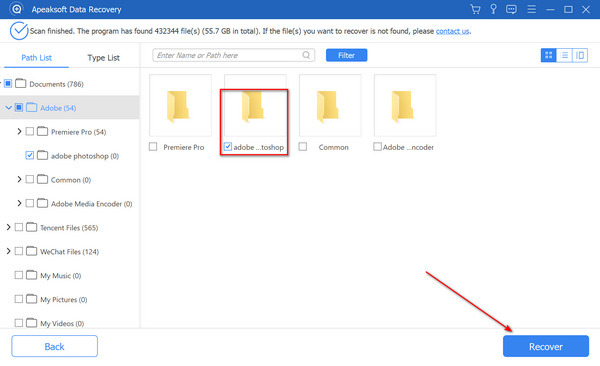
Część 2: Odzyskaj usunięte/niezapisane pliki Photoshopa za pomocą funkcji AutoSave
Jeśli kiedykolwiek włączyłeś funkcję Autozapisu w Photoshopie, możesz za jej pomocą także odzyskać pliki Photoshopa. Funkcja Autozapisu działa tak samo, gdy Ty odzyskać plik Excel w pakiecie Office, ponieważ automatycznie zapisuje regularnie Twój projekt, a także tworzy kopię zapasową pliku projektu w określonym folderze.
Jak sprawdzić, czy funkcja automatycznego zapisywania jest włączona
Krok 1 Otwórz Photoshopa i kliknij Edytuj przycisk w lewym górnym rogu. Kliknij Preferencja przycisk, a następnie Ogólne przycisk.
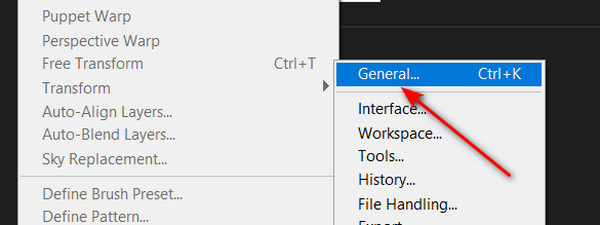
Krok 2 Kliknij Obsługa plików przycisk na lewym pasku menu. Jeśli widzisz Automatycznie zapisuj odzyskiwanie jest przełączany, oznacza to, że za pomocą tej funkcji możesz odzyskać usunięte pliki Photoshopa.
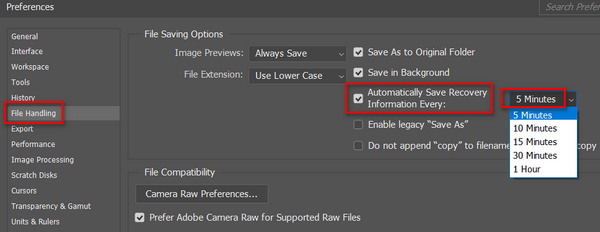
Odzyskaj usunięte pliki PSD za pomocą funkcji AutoSave
Po upewnieniu się, że funkcja Autozapis jest włączona, możesz przejść do określonego folderu, aby odzyskać pliki programu Photoshop. Folder jest ustawiony do zapisywania danych aplikacji z Photoshopa. Sprawdź ścieżkę:
W systemie Windows:
C:\Users\%UserName%\AppData\Roaming\Adobe\Adobe Photoshop\AutoRecover
Na komputerze Mac:
~/Library/Application Support/Adobe/Adobe Photoshop/AutoRecover
Być może kiedykolwiek ustawiłeś, gdzie mają być zapisywane dane Adobe, ale w końcu możesz odzyskać usunięte pliki Photoshopa AppData w systemie Windows lub Adobe na komputerze Mac.
Część 3: Przywróć usunięte pliki Photoshopa z historii plików
Jeśli komputer ulegnie awarii lub wyłączy się, projekt programu Photoshop, który wykonywałeś, zostanie uszkodzony. W takim przypadku być może uda się odzyskać pliki Photoshopa Poprzednie wersje swojego komputera. Może przywrócić komputer do poprzedniego stanu, w którym program Photoshop nie był uszkodzony. Następnie możesz przywrócić niezapisane pliki Photoshopa bezpośrednio do folderu, w którym się znajdowały. Kiedy twój System Windows nie ładuje się poprawnie, ta metoda działa również przy odzyskiwaniu uszkodzonych plików.
Krok 1 w szukaniu przywróć pliki w polu wyszukiwania systemu Windows, a następnie wybierz Przywróć swoje pliki za pomocą Historia plików.
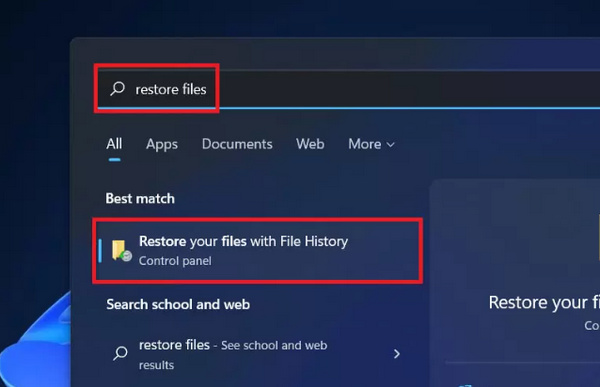
Krok 1 Potrzebujesz także dysku zewnętrznego lub sieci, aby odzyskać usunięte pliki Photoshopa za pomocą Historii plików. Podłącz USB do komputera, a następnie sprawdź, czy w Historii plików nie ma zagubionego pliku PSD lub PSB. Następnie wybierz go, kliknij go prawym przyciskiem myszy, a następnie kliknij Przywróć przycisk, aby odzyskać usunięty plik Photoshopa.
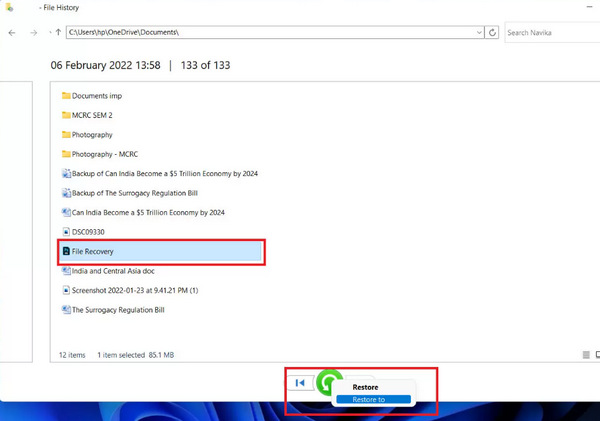
Część 4: Odzyskaj niezapisane pliki Photoshopa z najnowszych plików
Istnieje również kolejna szansa na odzyskanie niezapisanych plików Photoshopa, a mianowicie Niedawny akta. Jeśli nie możesz znaleźć niezapisanego pliku PSD, możesz przejść do Niedawny na SZCZESCIE.
Kliknij filet w lewym górnym rogu programu Photoshop, a następnie przycisk Otwórz Najnowsze przycisk. Następnie możesz sprawdzić, czy istnieją najnowsze pliki PSD. Jeśli nie odłożyłeś Photoshopa na zbyt długo, istnieje duża szansa na odzyskanie plików Photoshopa w ten sposób.
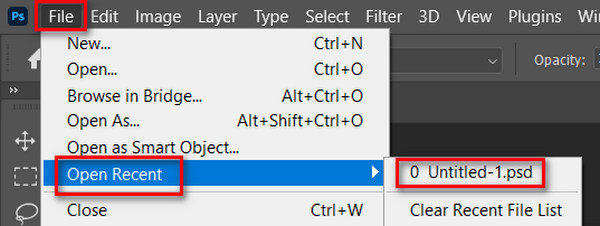
Część 5: Często zadawane pytania dotyczące odzyskiwania pliku Photoshop
Czy Time Machine może odzyskać usunięte pliki Photoshopa?
Tak, może. Wystarczy otworzyć Time Machine na komputerze Mac, a następnie przeglądarkę, aby wyszukać utracone pliki PSD. Wybierz i kliknij przycisk Przywróć przywracać plik Photoshopa.
Dlaczego nie mogę odzyskać plików Photoshopa za pomocą funkcji AutoSave?
Dzieje się tak dlatego, że program Photoshop został zamknięty przed rozpoczęciem zapisywania pliku przez funkcję Autozapis. Będzie lepiej, jeśli ustawisz AutoSave, aby zapisywać projekt co 5 minut. Następnie zapisze Twój projekt jako kopię zapasową w swoim folderze i będziesz mógł odzyskać plik Photoshopa w folderze AutoRecover.
Czy mogę odzyskać pliki Photoshopa usunięte z Kosza?
Tak, możesz. Nadal istnieje duża szansa na przywrócenie usuniętych plików Photoshopa w Koszu za pomocą Apeaksoft Data Recovery. Skanuje Kosz w celu wykrycia utraconych plików PSD lub PSB, a następnie można je łatwo odzyskać.
Wnioski
Możesz w prosty sposób odzyskać usunięte pliki Photoshopa na 5 doskonałych sposobów. Można również zauważyć, że wiele z nich ma warunki wstępne, które wymagają wcześniejszego włączenia określonej funkcji. Dlatego, Apeaksoft Data Recovery to najłatwiejsza metoda odzyskiwania plików programu Photoshop w przypadku przypadkowej utraty projektów programu Photoshop. Nie wymaga żadnych wymagań wstępnych i może przeskanować komputer, aby wykorzystać każdą szansę na przywrócenie niezapisanych lub usuniętych plików Photoshopa. Mamy nadzieję, że uda Ci się odzyskać cenne projekty w Photoshopie.